有很多用戶反應Win10系統升級到10130版本後,突然就沒有聲音了。大部分的原因是出在驅動上面,本文就來介紹一下Win1010130版本沒有聲音解決方法。
在微軟推送的Windows 10 Build 10130中,雖然主要更新了一些圖標風格、修復了之前的系統的漏洞,但不少網友出現了沒有聲音的情況。盡管在微軟公布的已知問題裡並沒有提到聲音問題,所以可能微軟在內部測試時也沒發現這個問題。不過很快,部分網友就在論壇上反映,聲音驅動異常,導致無法正常出聲。
解決方案
1、在任務欄聲音圖標(小喇叭)上單擊右鍵,選擇“播放設備”。
2、選擇目前的播放設備,然後單擊“屬性”按鈕。
3、點擊“高級”選項卡,選擇一個非當前采樣頻率和位深度的音質(系統一般默認24位,48000 Hz)作為默認格式後單擊“確定”即可。
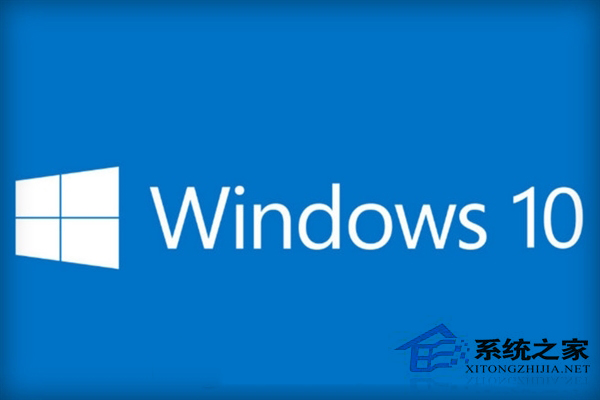
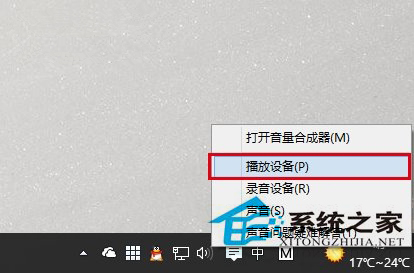
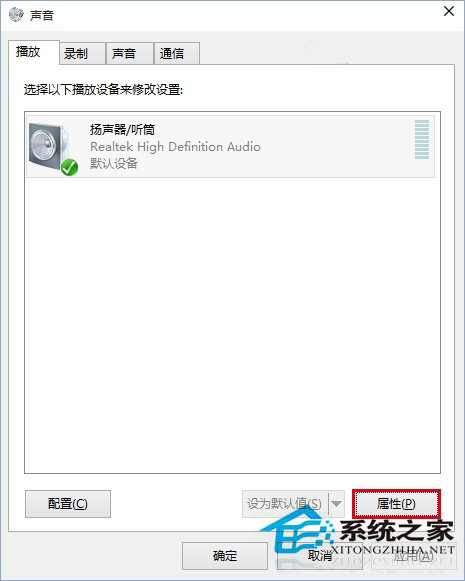
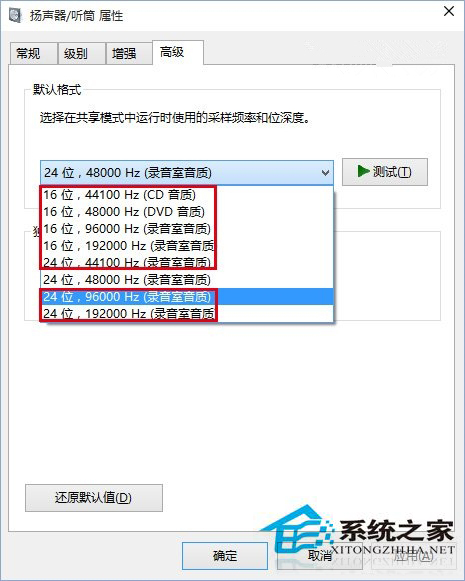
以上就是Win1010130版本沒有聲音解決方法,通過上述的步驟一般都能解決問題,有個別還是沒有聲音的,就要檢查一下音響設備了。